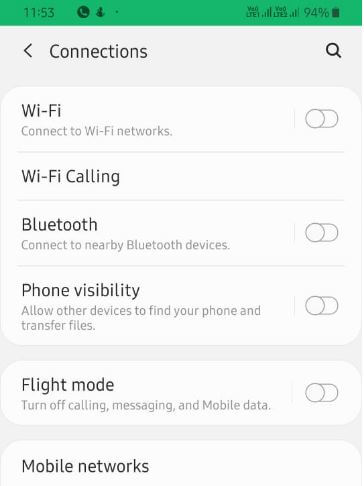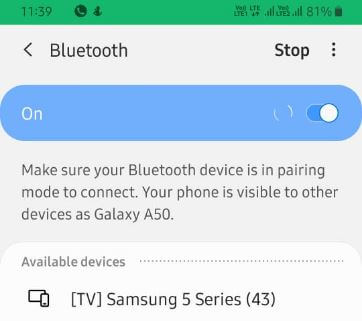Slik løser du problemer med Bluetooth-tilkobling på Galaxy Note 10 Plus
Bluetooth kobles ikke til telefonen eller biltilbehøret?Slik løser du Bluetooth-problemer på Samsung Galaxy Note 10 pluss. Du kan se forskjellige typer Bluetooth-problemer, som for eksempel at de ikke kan pares med en bil, ikke kan pares med tilbehøret, eller ikke kan ringe eller motta samtaler, etc. Først og fremst må du sjekke de grunnleggende innstillingene for Bluetooth, for eksempel sørg for at du slår på Bluetooth. slå av og på igjen og bekreft at enhetene dine er paret og koblet til. Noen av enhetene som vender, kan ikke høre musikk når telefonen er koblet til bilens Bluetooth.
Vi bruker Bluetooth for å dele data mellom to enheter og dele en mobilforbindelse også. Bruk nedenfor gitte mulige metoder for å fikse Bluetooth-problemer på Samsung Note 10 plus.
- Slik løser du Galaxy Note 8 ikke noe problem
- Slik løser du Galaxy Note 10 ikke
- Slik løser du problemer med svart skjerm på Galaxy Note 9
- Løs WiFi-problemet på Samsung Galaxy Note 10 og Note 10 Plus
Slik løser du Bluetooth som ikke fungerer på Samsung Note 10 Plus

Hvis bilen eller Bluetooth-tilbehøret ikke kobles til Samsung Galaxy Note 10 pluss, kan du prøve løsningene nedenfor.
Start enheten på nytt
Trykk lenge på av / på-knappen og trykk på omstart-knappen for å starte enheten på nytt. Etter en omstart, prøv å koble til Bluetooth-paret og sjekk problemet.
Kan ikke parre med en bil - Fjern enheter
Hvis telefonen ikke kan pares med bil, telefon eller annet tilbehør, tøm listen over sammenkoblede enheter fra telefonens liste.
Tilkobling> Bluetooth> Tilkoblede enheter> Glem
Fjern enheter sammenkoblet med bilen din.Oppdater nå enhetslisten, og par deretter med Bluetooth på en annen telefon eller bilens Bluetooth. Du kan pare med slitasje-OS også med enheten. Når du prøver å koble til tilbehøret, kan du prøve 1234 eller 0000 hvis du ikke trenger PIN-kode eller passord.
Fjern Bluetooth-hurtigbuffer for å fikse Bluetooth-problemer på Samsung Note 10 pluss
Finn Bluetooth-appen under innstillinger for systemappen. Prøv å tømme appbufferen i Samsung Note 10+ ved hjelp av appinnstillinger. Det vil slette midlertidige appdata.
Innstillinger> Apper> Se alle apper> Tre vertikale prikker (Mer)> Vis system> Bluetooth> Lagring> Tøm hurtigbuffer
Hvis klar hurtigbuffer ikke kan løse problemet ditt, kan du prøve å tømme data i Note 10+ og se fikse problemer med Galaxy Note 10 pluss Bluetooth-tilkobling.
Tilbakestill nettverksinnstillinger på Samsung Note 10+
Dette fjerner alle lagrede wifi-nettverk, paret Bluetooth, mobildata og andre nettverksrelaterte innstillinger.
Trinn 1: Sveip ned varslingspanelet fra toppen av skjermen og trykk på Innstillinger tannhjulikon.
Steg 2: Trykk på Generell ledelse.
Trinn 3: Trykk på Nullstille.
Trinn 4: Trykk på Tilbakestill nettverksinnstillinger.
Trinn 5: Trykk på Tilbakestill innstillinger.
Trinn 6: Trykk på Tilbakestill innstillinger igjen for å bekrefte det.
Prøv nå enhetskoblingen din med andre enheter eller bilens Bluetooth og se fikse problemer med Merknad 10+.
Og det er alt. Vi håper en av de ovennevnte metodene som er nyttige for å fikse Bluetooth-problemer på Samsung Note 10 pluss. Har du fortsatt spørsmål angående dette tipset? Fortell oss i kommentarfeltet nedenfor.